Correction d’une erreur de démarrage de l’expérience dans Roblox
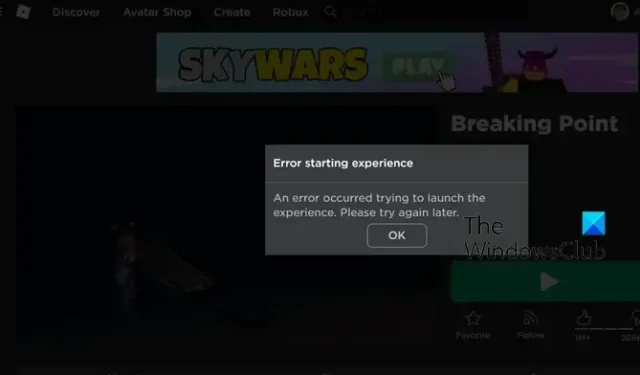
Recevez-vous toujours un message d’erreur indiquant Erreur de démarrage de l’expérience sur Roblox ? Roblox est un excellent service de jeu qui permet aux utilisateurs de jouer et de créer des jeux. Certains utilisateurs de Roblox se sont plaints de recevoir ce message d’erreur lors de l’ouverture d’une expérience.
Erreur lors du lancement de l’expérience
Une erreur s’est produite lors de la tentative de lancement de l’expérience. Veuillez réessayer plus tard.
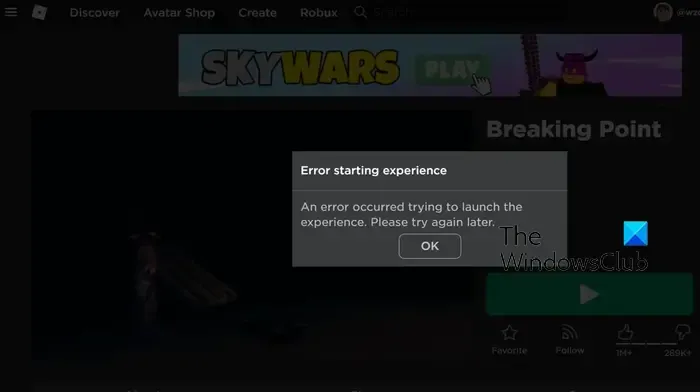
Correction d’une erreur de démarrage de l’expérience dans Roblox sur PC
Si vous rencontrez l’erreur « Erreur de démarrage de l’expérience » dans Roblox sur un PC Windows, voici les correctifs que vous pouvez utiliser pour résoudre cette erreur :
- Actualiser la page.
- Vérifiez l’état du serveur Roblox.
- Lancez Roblox avec les droits d’administrateur.
- Déconnectez-vous, puis connectez-vous à Roblox.
- Basculez vers le serveur DNS de Google.
- Réinitialiser les réglages réseau.
- Utilisez la version UWP de Roblox.
- Désinstallez et réinstallez Roblox.
1] Actualiser la page


2] Vérifiez l’état du serveur Roblox
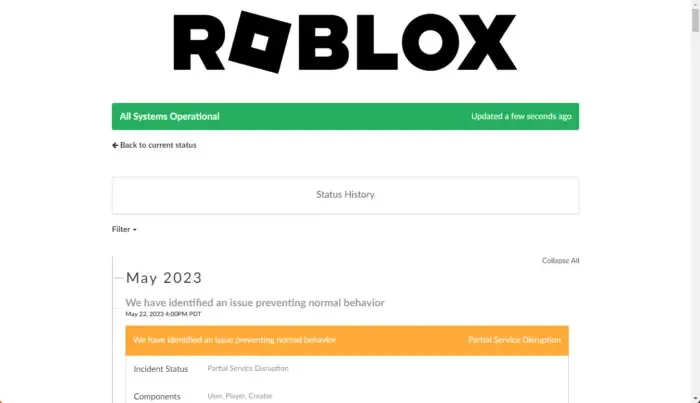
L’erreur « Erreur de démarrage » dans Roblox pourrait être très bien facilitée en raison d’un problème de serveur persistant. Il peut s’agir d’un problème généralisé de panne de serveur ou de serveurs en cours de maintenance, c’est pourquoi vous continuez à recevoir cette erreur lorsque vous visitez Roblox Experiences. Par conséquent, assurez-vous que les serveurs Roblox ne sont pas actuellement en panne. Vous pouvez utiliser un outil gratuit de détection de l’état du serveur en ligne ou vérifier sur les sites de réseaux sociaux si les serveurs Roblox sont en panne.
3] Lancez Roblox avec les droits d’administrateur
Roblox n’a peut-être pas requis les autorisations d’accès, c’est pourquoi il renvoie l’erreur « Erreur de démarrage de l’expérience ». Si tel est le cas, vous pouvez relancer Roblox en tant qu’administrateur et vérifier si cela fonctionne. Tout d’abord, fermez complètement Roblox, cliquez avec le bouton droit sur l’icône de raccourci Roblox depuis votre bureau et choisissez l’ option Exécuter en tant qu’administrateur . Voyez si l’erreur est résolue maintenant. Si oui, vous pouvez faire en sorte que Roblox s’exécute toujours avec les droits d’administrateur .
Voir : Correction de l’utilisation élevée du processeur de Roblox sur PC![]()
4] Déconnectez-vous, puis connectez-vous à Roblox
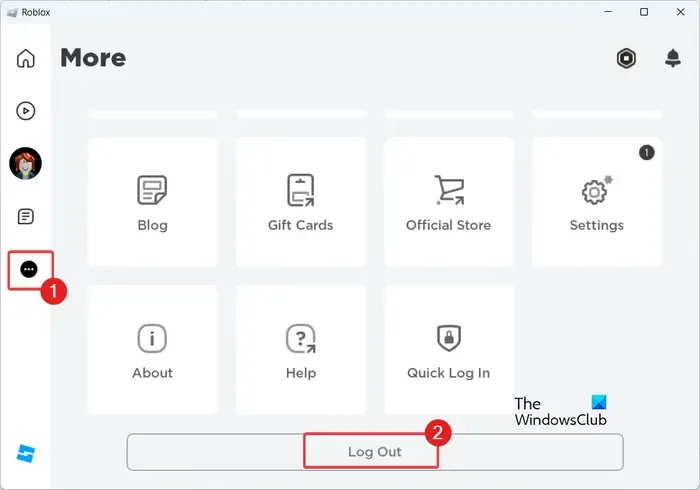
Si l’erreur reste la même, vous pouvez essayer de vous déconnecter de Roblox, puis de vous reconnecter. Pour cela, cliquez sur l’icône de menu à trois points présente dans le volet de gauche et choisissez l’ option Déconnexion . Après cela, attendez un moment, redémarrez l’application Roblox et connectez-vous à votre compte pour vérifier si l’erreur est résolue.
5] Basculez vers le serveur DNS de Google
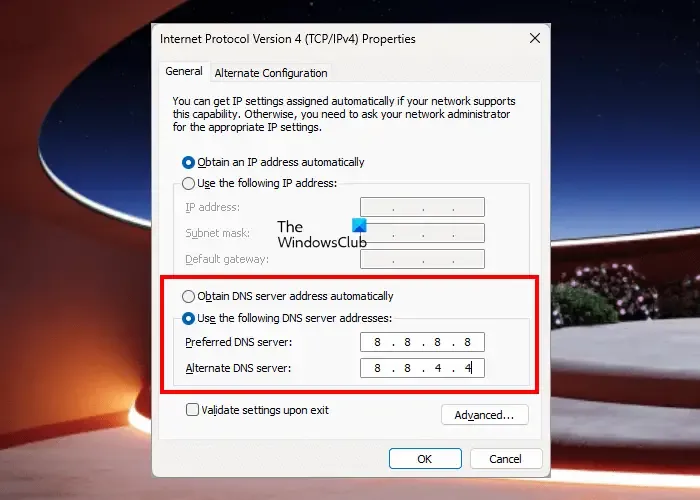
Cette erreur peut être provoquée par un problème de connectivité réseau facilité par un serveur DNS incohérent. Par conséquent, si le scénario est applicable, vous pouvez passer à un DNS public fiable tel que le serveur DNS de Google pour corriger l’erreur. Voici les étapes pour ce faire :
Connexions réseau ncpa.cpl![]()
Maintenant, faites un clic droit sur votre WiFi ou une autre connexion réseau active et cliquez sur l’ option Propriétés dans le menu contextuel.
Après cela, cliquez sur l’ option Internet Protocol Version 4 (TCP/IPv4) et appuyez sur le bouton Propriétés .
Utilisez les adresses de serveur DNS suivantes![]()
- Serveur DNS préféré : 8.8.8.8
- Serveur DNS alternatif : 8.8.4.4
Une fois terminé, appuyez sur le bouton OK pour appliquer les nouveaux paramètres du serveur DNS.
Enfin, rouvrez Roblox et vérifiez si l’erreur a disparu.
6] Réinitialiser les paramètres réseau
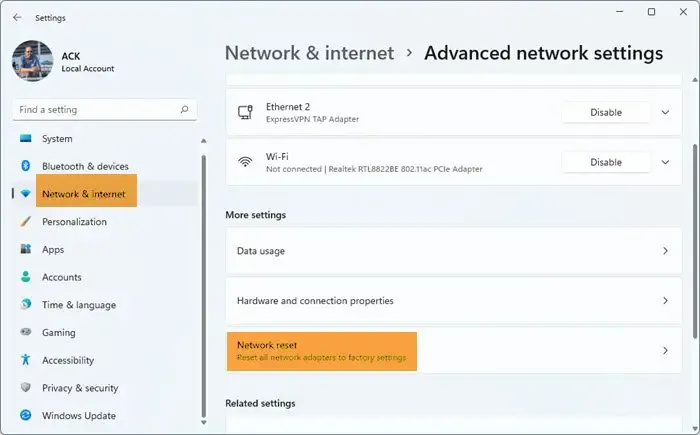
Il peut s’agir d’un paramètre réseau mal configuré à l’origine de l’erreur. Ainsi, vous pouvez réinitialiser vos paramètres réseau à leurs valeurs par défaut et vérifier si l’erreur est corrigée. La réinitialisation des paramètres réseau réinstallera les cartes réseau et réinitialisera tous les composants réseau à leurs paramètres d’origine. N’appliquez donc ce correctif que si les solutions ci-dessus ne fonctionnent pas pour vous.
Voici les étapes pour réinitialiser les paramètres réseau sous Windows 11/10 :
- Tout d’abord, ouvrez l’ application Paramètres en utilisant Win+I et accédez à l’ onglet Réseau et Internet .
- Maintenant, cliquez sur l’ option Paramètres réseau avancés .
- Ensuite, appuyez sur l’ option Réinitialisation du réseau , puis cliquez sur le bouton Réinitialiser maintenant .
- Suivez les instructions qui vous sont demandées et redémarrez votre PC.
- Une fois votre ordinateur redémarré, lancez Roblox et vérifiez si l’erreur est corrigée.
7] Utilisez la version UWP de Roblox
Si l’erreur persiste, vous pouvez essayer d’utiliser la version de la plate-forme Windows universelle de Roblox et vérifier si l’erreur est résolue. Ouvrez le Microsoft Store , recherchez Roblox, puis installez l’application Roblox sur votre PC. Après cela, lancez Roblox et connectez-vous à votre compte. Vérifiez si vous avez cessé de recevoir le message d’erreur de démarrage ou non.
8] Désinstallez et réinstallez Roblox
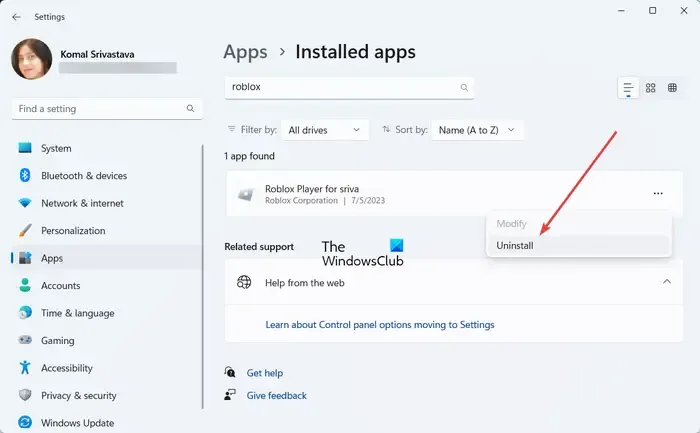
Si aucune des solutions ci-dessus ne fonctionne pour vous, réinstallez l’application Roblox. L’application Roblox peut être corrompue ou mal installée, c’est pourquoi vous continuez à recevoir cette erreur. Ainsi, vous pouvez supprimer l’application Roblox corrompue, puis la réinstaller sur votre PC.
Pour désinstaller Roblox, ouvrez Paramètres en utilisant Win+I et accédez à Applications > Applications installées . Sélectionnez le bouton de menu à trois points présent à côté de Roblox et choisissez l’ option Désinstaller . Confirmez le processus de désinstallation et une fois terminé, supprimez tous ses fichiers restants. Vous pouvez également utiliser un programme de désinstallation tiers gratuit pour désinstaller complètement Roblox de votre PC.
Une fois terminé, veuillez redémarrer votre ordinateur et télécharger la dernière version de Roblox depuis son site Web. Exécutez le programme d’installation et installez l’application. Ouvrez Roblox et vous n’obtiendrez plus l’erreur « Erreur de démarrage de l’expérience » maintenant.
Pourquoi ne puis-je pas participer à des expériences dans Roblox ?
Roblox fournit des recommandations d’âge pour accéder aux expériences conformément aux directives d’expérience Roblox. Les parents peuvent utiliser les expériences autorisées et empêcher leurs enfants d’accéder et de rejoindre une expérience sur Roblox. Ainsi, si vous ne pouvez pas rejoindre une expérience, cela est probablement dû aux paramètres de restrictions de votre compte.
Pourquoi y a-t-il une erreur lorsque j’essaie de démarrer Roblox ?
Si vous recevez le message d’erreur « Une erreur s’est produite lors du démarrage de Roblox Studio », cela indique que vous rencontrez des problèmes de connectivité réseau. En dehors de cela, cela peut également se produire lorsque les serveurs Roblox sont en panne. Dans certains cas, les interférences du pare-feu peuvent également empêcher l’application Roblox de se connecter aux serveurs de jeu et déclencher cette erreur. Vous pouvez corriger cette erreur en réinitialisant votre routeur, en vérifiant l’état du serveur Roblox ou en désactivant temporairement votre pare-feu.



Laisser un commentaire